标签:表示 代码调试 方法 pypi simple ack pytho 源地址 选择
先说明我安装opencv环境的原因:因为我Anaconda中创建了tensorflow和pytorch虚拟环境,想在每个虚拟环境下都安装opencv模块,这样在后期进行代码调试的时候更加便捷,以下是我的安装步骤(也可以利用其它方法进行安装opencv模块,方法不唯一)
1.下载python=3.6的opencv-python源
opencv-python下载地址(清华源地址):https://pypi.tuna.tsinghua.edu.cn/simple/opencv-python/选择对应的版本下载到本地便可(我下载到E:\Software\Anaconda3\InstallProgram\envs\PyTorch\Lib\site-packages)
第三方库地址:https://www.lfd.uci.edu/~gohlke/pythonlibs/
注意 cp36 表示python版本为3.6, amd64表示电脑64位
2.利用Anaconda安装opencv的whl文件
由于我要在PyTorch 环境下安装 opencv ,而我的PyTorch目录为E:\Software\Anaconda3\InstallProgram\envs\PyTorch\Lib\site-packages
2.1 将下载的opencv-python复制到改路径下,并在Anaconda Prompt下激活PyTorch虚拟环境,进入到PyTorch目录E:\Software\Anaconda3\InstallProgram\envs\PyTorch\Lib\site-packages,如下图所示,表示安装成功
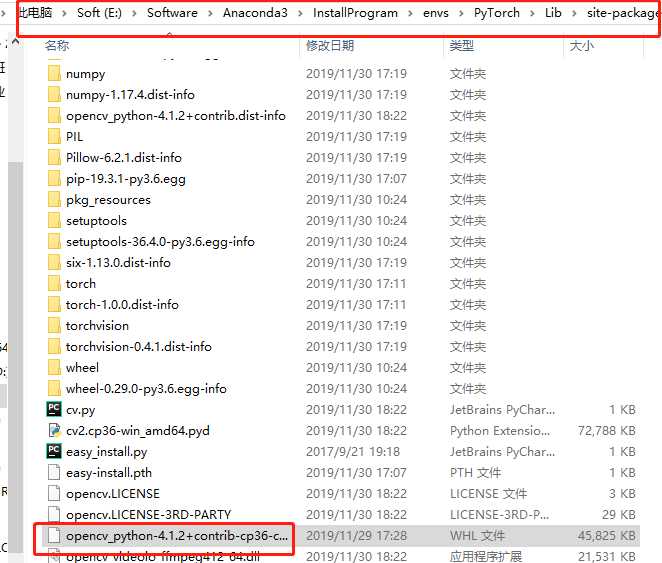
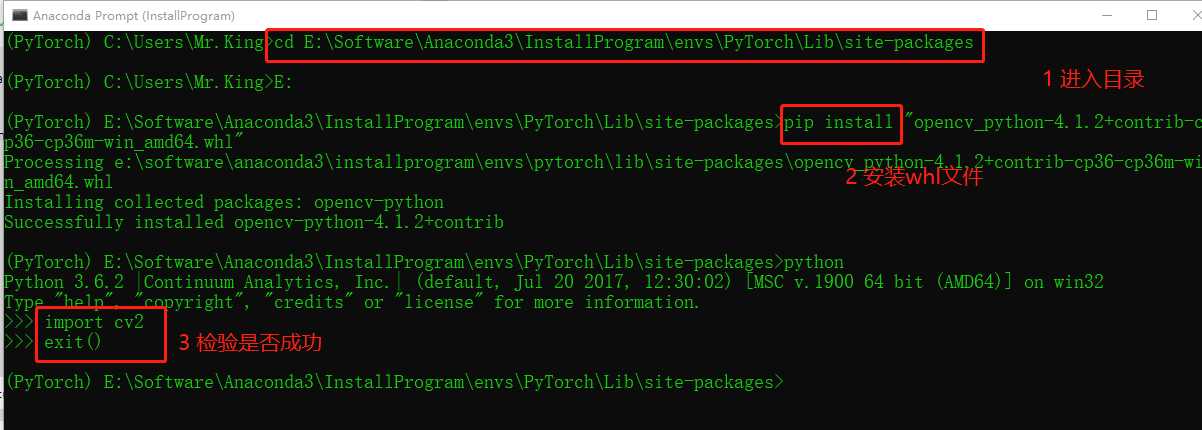
2.2 此类安装只有在 \envs\PyTorch\Lib\site-packages目录下 import cv2 才不会报错,为了让其在其它路径下也能正确使用,只需将\envs\PyTorch\Lib\site-packages目录的下的cv2.cp36-win_amd64.pyd复制到envs\PyTorch即可解决
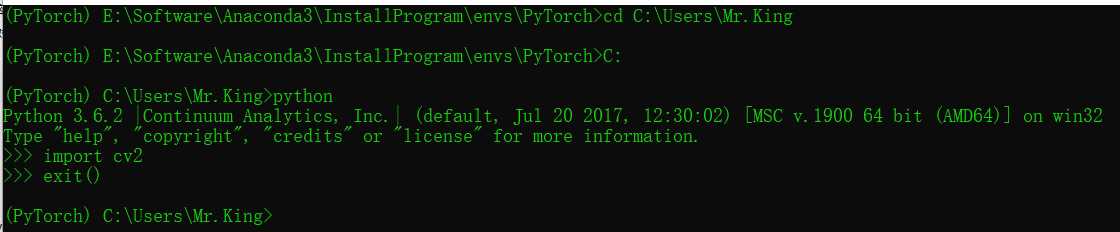
标签:表示 代码调试 方法 pypi simple ack pytho 源地址 选择
原文地址:https://www.cnblogs.com/wzw0625/p/11963664.html